当双击鼠标F盘时,发生无法访问提示,如下图,象这样的状况,一般都是病毒感染造成,尤其是其他的盘都可以开启,唯有仅有F盘(或某一盘)无法打开,这样的事情,基本能够判断是autorun.inf病毒感染造成。
需要解决这类问题的方法:
一,安全模式下杀毒;
二,清理注册表文件;
三,修复驱动器关系;
四,删除autorun.inf文件;
下面简单介绍处理方法与全过程。
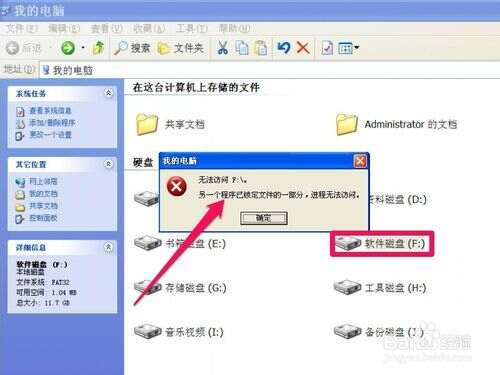
安全模式下杀毒:
1,第一个流程,在安全模式中进行杀毒,实行方法,开机过了logon画面以后,马上持续轻按F8键,直至发生高端模式窗口,选择这其中的安全模式,如下图,在安全模式下,开展整盘杀毒。
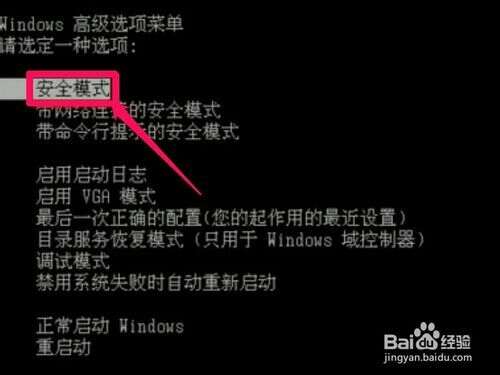
清理注册表文件:
1,假如通过安全模式下杀毒之后,仍无法解决困难,那就必须要手动式清除,实行流程,开启“开始”菜单里的“运行”,或是全用Win R 调出“运行”,在这其中输入regedit命令,确定,进入注册表。
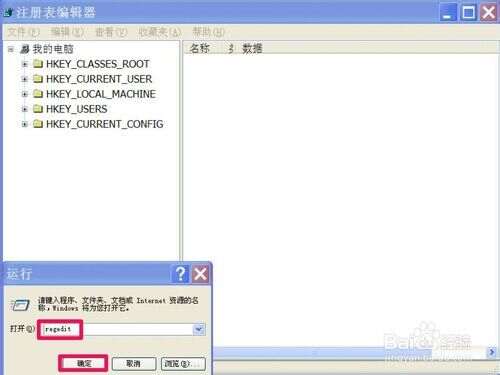
2,进入注册表后,按HKEY_CLASSES_ROOT\DRIVE\SHELL途径,在SHELL右边窗口,把所有的项都删除,随后重启一次计算机。
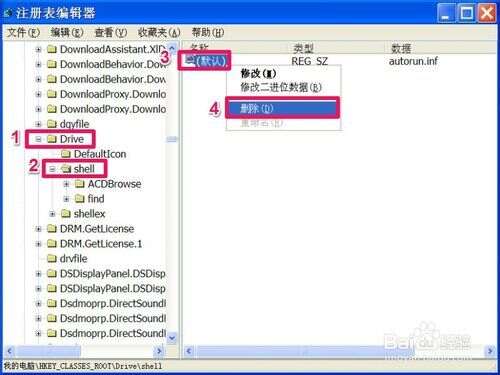
修复驱动器关系:
1,修复关系,想要进入“文件夹选项”内进行,实行方法,在“开始”菜单中开启“运行”,输入control folders命令,然后按照确定,开启“文件夹选项”窗口。
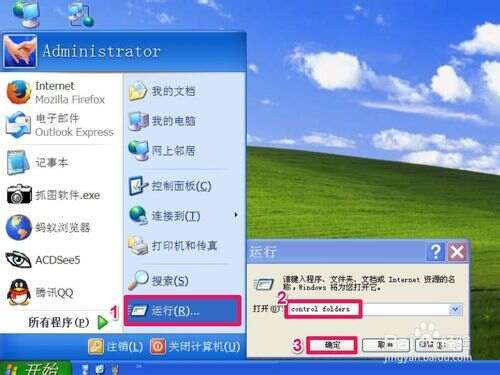
2,在“文件种类”选项下,选择“(无) 驱动器”这一项,点击下面的“高端”按键。
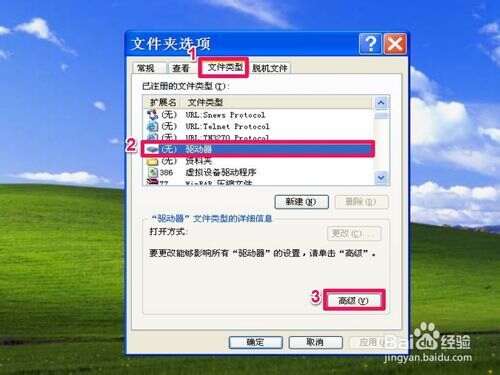
3,在编辑文件种类窗口,点一下“新建”按键。

4,进新操作窗口中,在“操作”编辑框中填写open,在“用以实行操作的应用程序”填写explorer,然后按照“确定”。

5,返回顶层窗口后,选择open这一项,点一下“设成默认值”,再点下面的“确定”。

6,返回文件夹选项窗口后,选择“查看”,之后在其中的选项框中,将“隐藏受保护的操作系统文件(强烈推荐)”前边的勾去掉,再选择“显示全部文件和文件夹”这一项,设置之后,按“应用”,再点“确定。

删除autorun.inf文件:
1,最后一步,删除autorun.inf文件,这一文件在F盘里边,假如里边文件过多难找,也可以用搜索方法开展,实行方法,赶到电脑网络资源管理器窗口,选择工具栏内的“搜索”图标,在显示屏左边弹出的搜索项中如下所示实行:
1)要搜索的文件或文件夹名叫:autorun.inf ;
2)搜索范畴:系统盘(F:) ;
3)然后按照下面的“马上搜索”按键,找到后,删除。
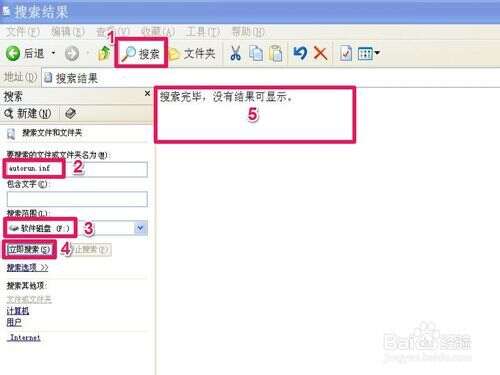
常见问题:
提醒1:这类方法不光只适合于F盘无法打开问题,也融入其他盘同样的问题,这儿只以F盘为例子表明处理方法与流程。
提醒2:假如清理注册表文件时,怕删错,能够删除之开展备份数据。便于恢复。
提醒3:在搜索autorun.inf文件时,是哪一个盘无法打开,就搜索哪一个盘。